只要上网,每天你都会到各种各种的资讯,今日小编也是到网上收集了一些与Win7打开Local Settings文件夹提示位置不可用拒绝访问如何办相关的信息,那么下面分享给大家一起了解下吧。
Local Settings文件夹是Windows操作系统中一个隐藏文件夹,我们使用电脑上网浏览过的历史记录及缓存文件都存在这个Local Settings文件夹。不过,最近有Win7用户反映,打开Local Settings文件夹的时候出现提示“位置不可用,拒绝访问”。那么,Win7打开Local Settings文件夹提示“位置不可用,拒绝访问”怎么办呢?下面,我们一起往下看看。
方法/步骤
1、选中Local Settings文件夹;
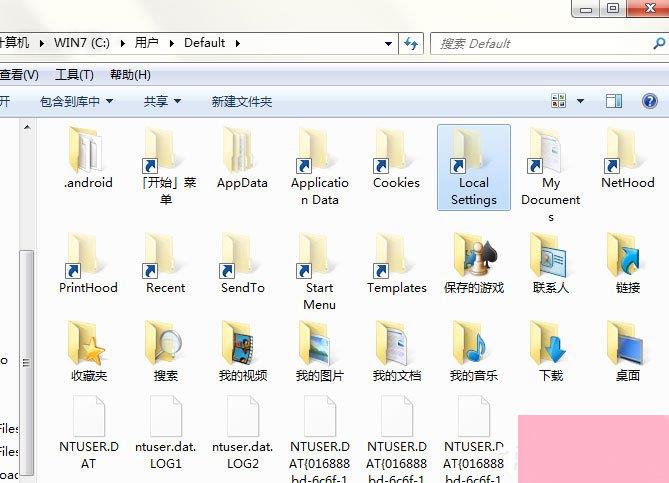
2、点击右键,弹出菜单,选择“属性”;
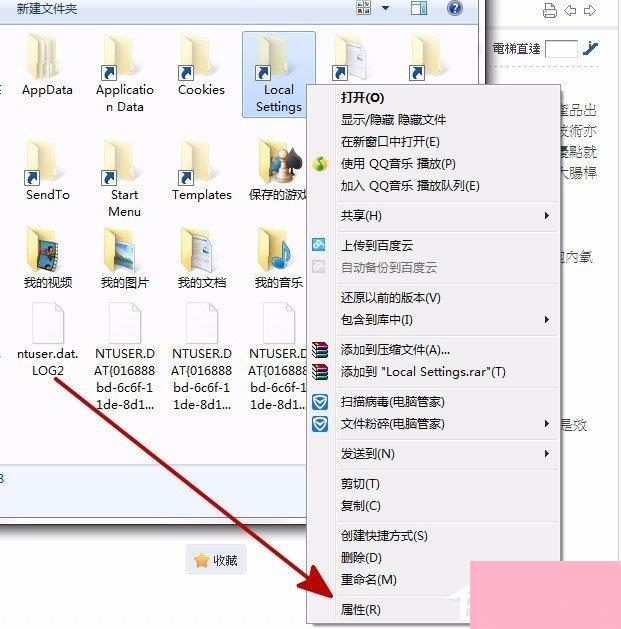
3、在弹出窗口,选择“安全”选项;
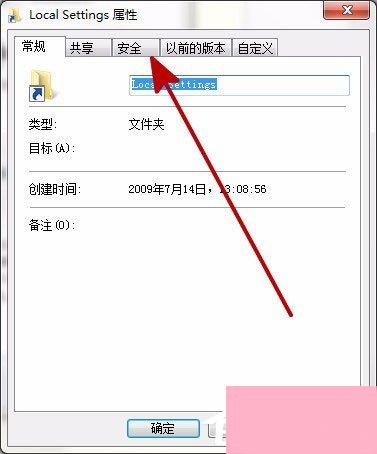
4、选中“Everyone”,点击“高级”;
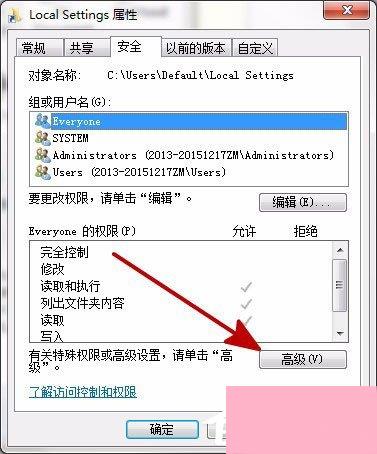
5、进入Local Settings的高级安全设置;
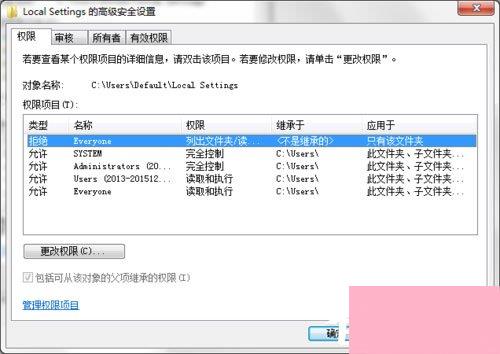
6、在Local Settings的高级安全设置窗口中,选中“Everyone”(类型为拒绝,说明权限未开启),点击“更改权限”;
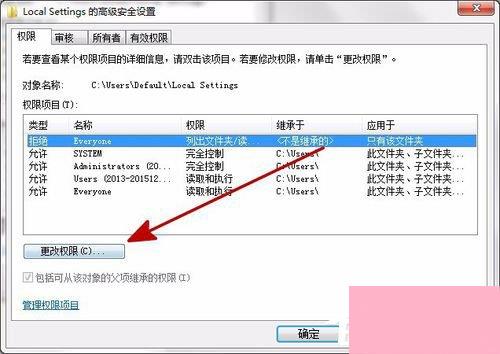
7、在更换权限窗口,选中“Everyone”,点击“编辑”,进入权限项目设置;
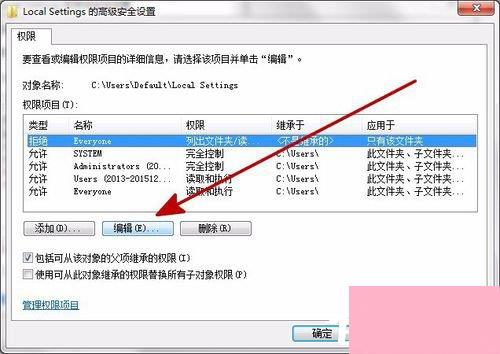
8、在权限项目设置窗口,勾选“完全控制”,所有的项目都变为允许,然后点“确定”关闭窗口,即可打开Local Settings文件夹了。
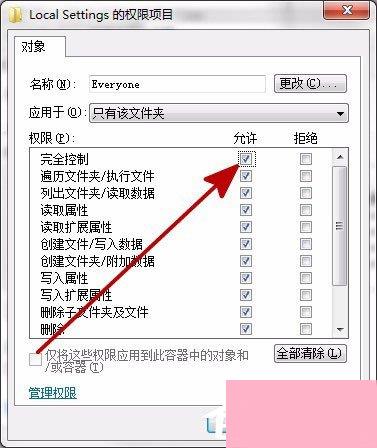
以上就是Win7打开Local Settings文件夹提示“位置不可用,拒绝访问”的具体解决方法,按照以上方法进行操作,相信再次打开Local Settings文件夹的时候就不会再出现该提示了。
通过上面的介绍,相信大家对于这个Win7打开Local Settings文件夹提示位置不可用拒绝访问如何办也有了一定的了解了,希望小编精心整理的这篇内容能够解决你的困惑。